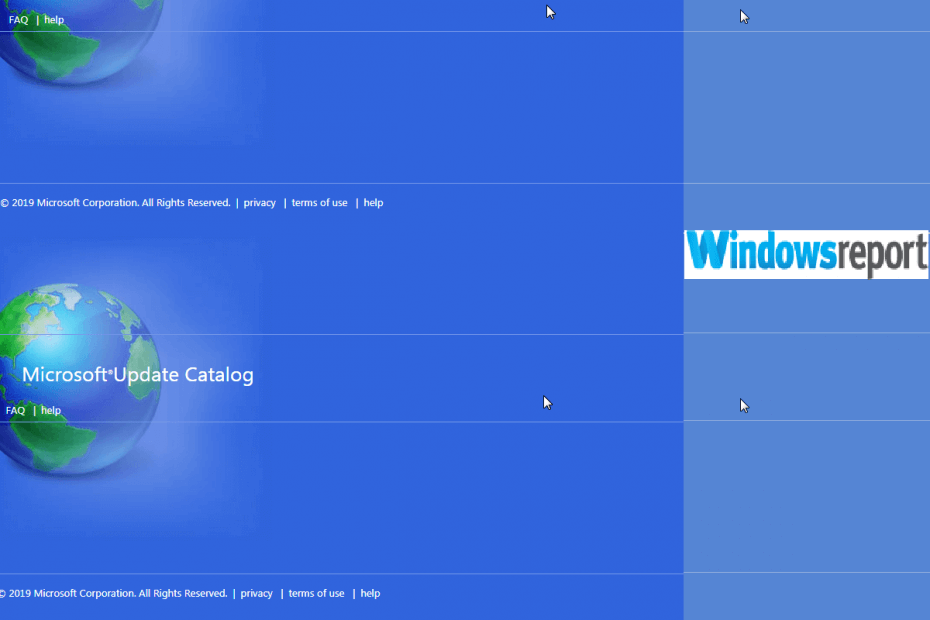
Αυτό το λογισμικό θα επιδιορθώσει κοινά σφάλματα υπολογιστή, θα σας προστατεύσει από την απώλεια αρχείων, κακόβουλο λογισμικό, αστοχία υλικού και θα βελτιστοποιήσετε τον υπολογιστή σας για μέγιστη απόδοση. Διορθώστε τα προβλήματα του υπολογιστή και αφαιρέστε τους ιούς τώρα σε 3 εύκολα βήματα:
- Κατεβάστε το Εργαλείο επισκευής υπολογιστή Restoro που συνοδεύεται από κατοχυρωμένες τεχνολογίες (διαθέσιμο δίπλωμα ευρεσιτεχνίας εδώ).
- Κάντε κλικ Εναρξη σάρωσης για να βρείτε ζητήματα των Windows που θα μπορούσαν να προκαλέσουν προβλήματα στον υπολογιστή.
- Κάντε κλικ Φτιάξ'τα όλα για να διορθώσετε ζητήματα που επηρεάζουν την ασφάλεια και την απόδοση του υπολογιστή σας
- Το Restoro κατεβάστηκε από 0 αναγνώστες αυτόν τον μήνα.
ο Κατάλογος του Microsoft Update είναι μια σημαντική υπηρεσία για τους χρήστες λογισμικού της Microsoft. Όχι μόνο παρέχει μια λίστα με όλες τις κρίσιμες ενημερώσεις για τις εφαρμογές, αλλά χρησιμεύει επίσης ως ενιαίο κατάστημα για όλα τα βασικά προγράμματα οδήγησης υλικού και τις επείγουσες επιδιορθώσεις της Microsoft.
Και έτσι γίνεται ένα πρόβλημα όταν αρχίζει να φέρνει σφάλματα όπως ο περίφημος κατάλογος ενημερώσεων της Microsoft που δεν θα εγκαταστήσει / δεν θα κατεβάσει κατά την απόπειρα εργασιών όπως λήψη και εγκατάσταση προγραμμάτων οδήγησης/ ενημερώσεις μέσω εταιρικού δικτύου.
Αυτό είναι ιδιαίτερα τεράστια πρόκληση, επειδή πολλές άλλες υπηρεσίες και τεχνολογίες της Microsoft λαμβάνουν πληροφορίες και σχετικές ενημερώσεις αποκλειστικά από τον κατάλογο του Microsoft Update.
Λοιπόν, η ομάδα μας αναλύει αυτό το εργαλείο και κατά τη διαδικασία ανακάλυψε αρκετές διορθώσεις εργασίας για το σφάλμα. Εδώ είναι.
Τρόπος επίλυσης Δεν θα γίνει λήψη του καταλόγου Microsoft Update
Λύση 1: Απενεργοποίηση αποκλεισμού αναδυόμενων παραθύρων
Ο αποκλεισμός αναδυόμενων παραθύρων στον Internet Explorer και φαίνεται να λατρεύει να εμποδίζει τη λήψη πολλών αρχείων καταλόγου ενημερώσεων σε ορισμένα μηχανήματα.
Η απενεργοποίησή του μπορεί να αλλάξει την κατάσταση. Εδώ είναι πώς:
Στον Microsoft Internet Explorer
- Ανοίξτε τον Microsoft Internet Explorer.
- Κάντε κλικ στο Εργαλεία έπειτα ΕΠΙΛΟΓΕΣ ΔΙΑΔΙΚΤΥΟΥ στο μενού μπαρ.
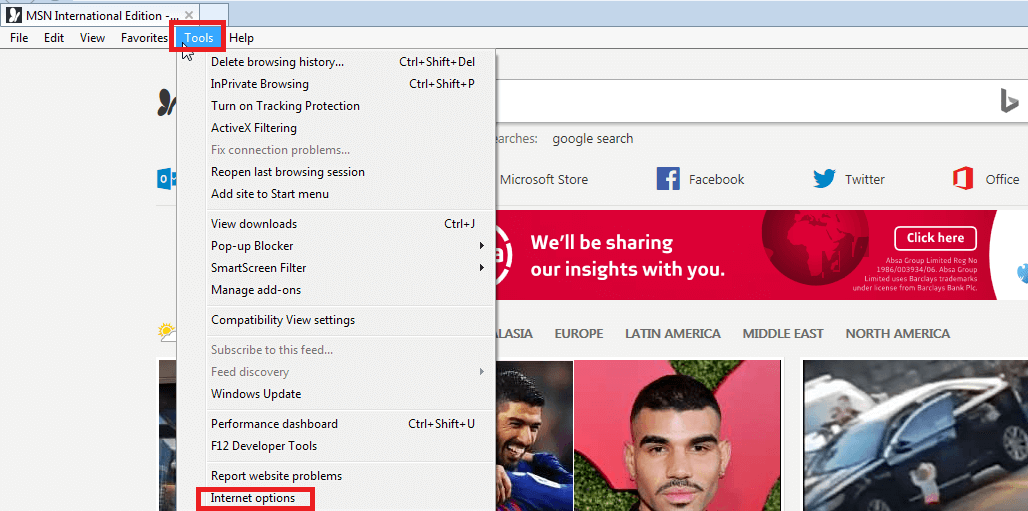
- Πατήστε το Μυστικότητα (δείτε το στιγμιότυπο οθόνης μετά το βήμα 4).
-
Καταργήστε την επιλογή στο πλαίσιο ελέγχου που βρίσκεται παρακάτω Αποκλεισμός αναδυόμενων παραθύρων. Αυτό θα απενεργοποιήσει το πρόγραμμα αποκλεισμού.
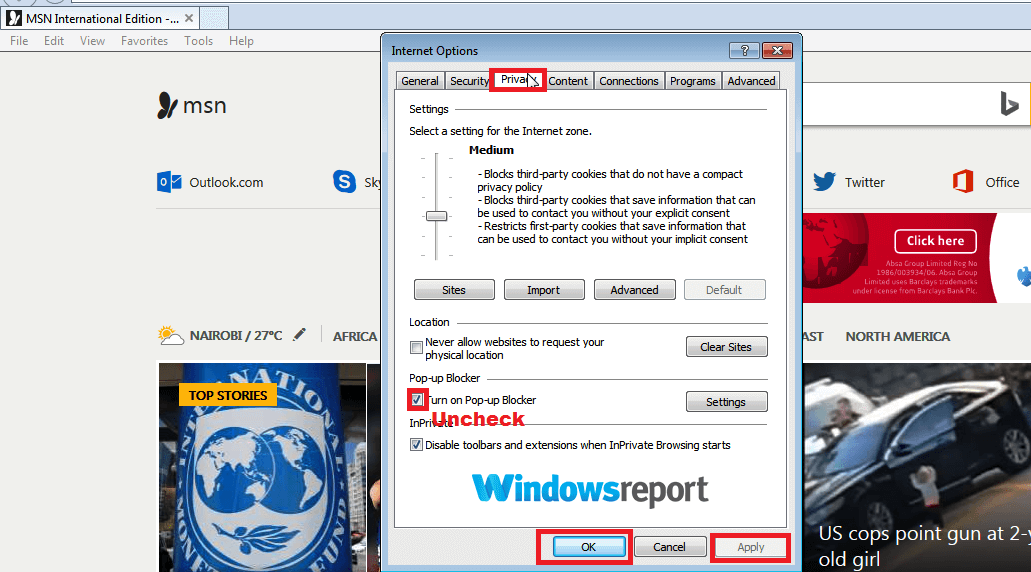
- Κάντε κλικ Ισχύουν και Εντάξει για να αποθηκεύσετε αυτές τις αλλαγές.
- ΔΙΑΒΑΣΤΕ ΕΠΙΣΗΣ: Πώς να αλλάξετε τις ρυθμίσεις απορρήτου στα Windows 10, 8.1
Στο πρόγραμμα περιήγησης Microsoft Edge
- Άνοιγμα άκρου.
- Κάνε κλικ στο Περισσότερο κουμπί (οι τρεις κουκκίδες κοντά πάνω δεξιά).

- Κάντε κλικ στο Ρυθμίσεις όπως φαίνεται.
- Κάντε κύλιση προς τα κάτω μέχρι να δείτε Προβολή σύνθετων ρυθμίσεων και κάντε κλικ.
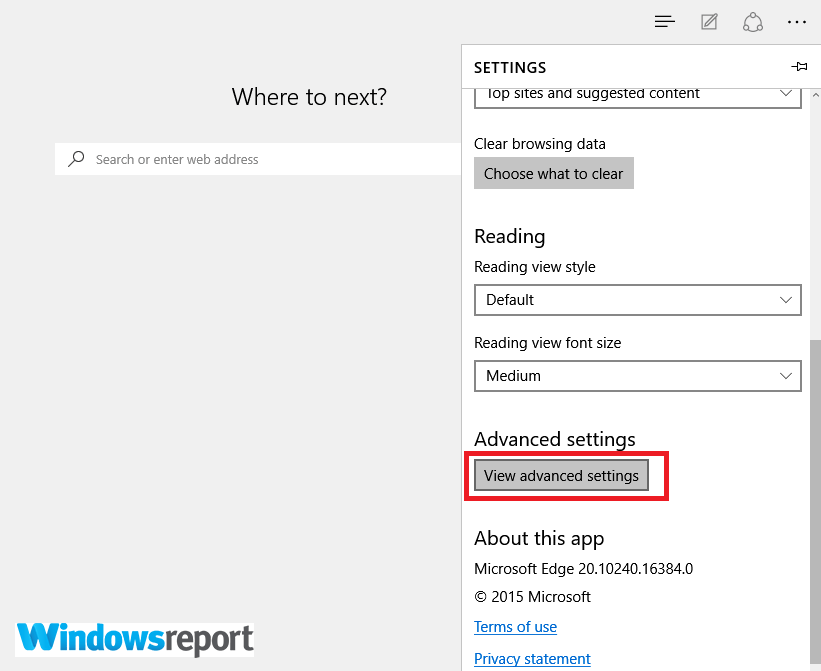
- Σύρετε το ρυθμιστικό κάτω από το Αποκλεισμός αναδυόμενων παραθύρων καρτέλα προς τα αριστερά. Και πάλι αυτό απενεργοποιεί τα αναδυόμενα παράθυρα.
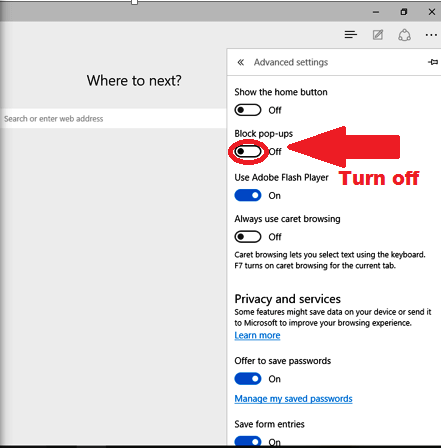
Μπορείτε να προσπαθήσετε ξανά να αποκτήσετε πρόσβαση στις υπηρεσίες καταλόγου ενημέρωσης της Microsoft.
Λύση 2: Χρησιμοποιήστε ένα εναλλακτικό πρόγραμμα περιήγησης
Για πολλά χρόνια, ο ιστότοπος του καταλόγου ενημέρωσης λειτουργούσε αποκλειστικά στον Internet Explorer. Αλλά τώρα η σύγχρονη επανάληψη του ιστότοπου υποστηρίζει αρκετά δημοφιλή προγράμματα περιήγησης.
Επιπλέον, δεν χρειάζεται πλέον ένα στοιχείο ελέγχου ActiveX, οπότε μπορείτε να προσπαθήσετε να κατεβάσετε ενημερώσεις χρησιμοποιώντας το Google Chrome, το Mozilla Firefox, το Opera ή οποιοδήποτε από τα αγαπημένα σας προγράμματα περιήγησης στο Διαδίκτυο, εάν το σφάλμα δεν θα παραμείνει.
- ΔΙΑΒΑΣΤΕ ΕΠΙΣΗΣ: Πώς να αποκτήσετε πρόσβαση στον Κατάλογο του Microsoft Update σε οποιοδήποτε πρόγραμμα περιήγησης
Λύση 3: Απενεργοποιήστε τα υπάρχοντα πρόσθετα του προγράμματος περιήγησης
Ορισμένα πρόσθετα ενέχουν εγγενή κίνδυνο συμβατότητας που προκαλεί περιστασιακά το πρόγραμμα περιήγησής σας να απορρίπτει τις λήψεις.
Η απενεργοποίησή τους θα μπορούσε έτσι να ανοίξει την πόρτα για μια επιτυχημένη εγκατάσταση απαιτούμενων ενημερώσεων, προγραμμάτων οδήγησης και επείγουσας επιδιόρθωσης.
Βήματα:
Στον Internet Explorer
- Ανοίξτε τον Internet Explorer και μετά κάντε κλικ στο Εργαλεία
- Τώρα κάντε κλικ Διαχειριστείτε τα πρόσθετα.
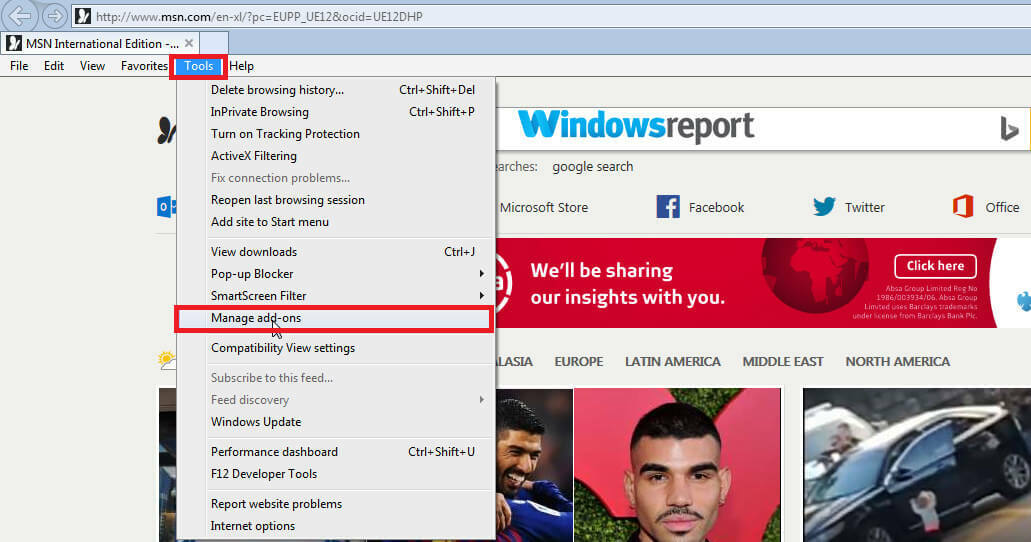
- Σύμφωνα με το προβολή αναπτυσσόμενο μενού, επιλέξτε Όλα τα πρόσθετα (Ελέγξτε το επόμενο στιγμιότυπο οθόνης).
- Τώρα επιλέξτε όλα τα πρόσθετα που έχουν επισημανθεί Ενεργοποιήθηκε και επιλέξτε Καθιστώ ανίκανο για να τα απενεργοποιήσετε.
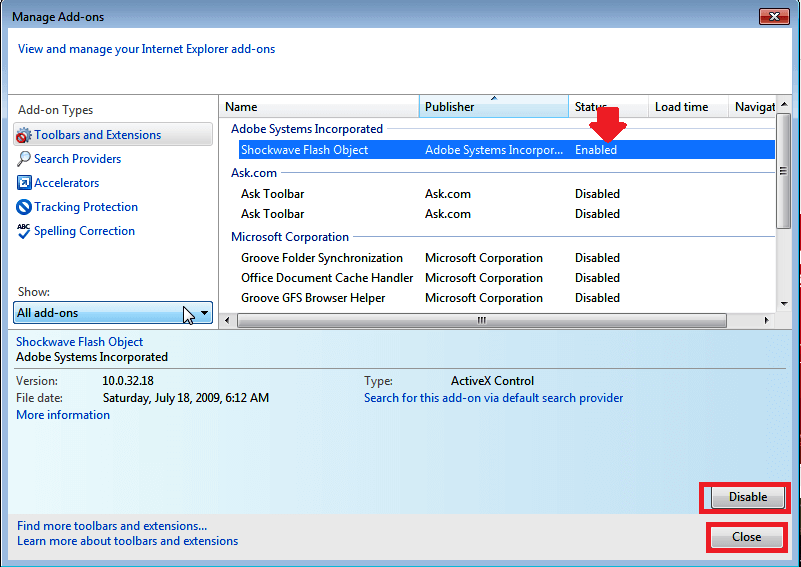
- Κλείσε.
Στο Microsoft Edge
Τα πρόσθετα καλούνται επεκτάσεις στο Edge και υποστηρίζονται από το πρόγραμμα περιήγησης από το Ενημέρωση επετείου των Windows 10.
- Ανοίξτε το Microsoft Edge.
- Κάντε κλικ στο Περισσότερο (…)για πρόσβαση στο μενού.
- Επιλέγω Επεκτάσεις στο μενού.
-
Κάντε δεξί κλικ στις επεκτάσεις που θα μπορούσαν να προκαλέσουν προβλήματα και επιλέξτε σβήνω.
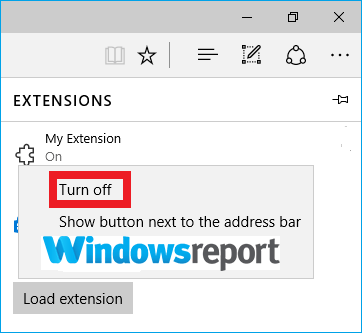
- ΔΙΑΒΑΣΤΕ ΕΠΙΣΗΣ: Δεν μπορείτε να κλείσετε το Microsoft Edge; Αυτές οι 7 λύσεις θα σας βοηθήσουν
Λύση 4: Προσαρμόστε την ημερομηνία και την ώρα του συστήματος
Εάν η ημερομηνία / ώρα δείχνει λανθασμένες τιμές, προσαρμόστε τις κατάλληλα, συμπεριλαμβανομένης της ζώνης ώρας.
Βήματα:
Windows 7
- Πατήστε ταυτόχρονα Πλήκτρα Windows + R στο πληκτρολόγιο.
- Τύπος "έλεγχος" στο εκτέλεση διαλόγου.

- Θα ανοίξει ο πίνακας ελέγχου. Αναζητήστε ημερομηνία / ώρα πληκτρολογώντας χρόνος στο παράθυρο διαλόγου αναζήτησης του πίνακα ελέγχου και κάντε κλικ στο Ημερομηνία και ώρα.
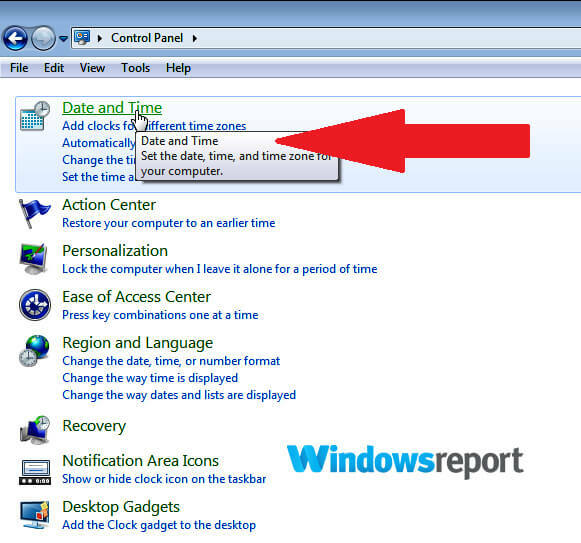
- Ενημερώστε την ημερομηνία, την ώρα, συν το ζώνη ώρας
- Αποθηκεύστε τις αλλαγές.
Παράθυρο 8 / 8.1
- Τύπος Windows + I Πλήκτρα για να ανοίξετε το Ρυθμίσεις στο μπαρ Charms.
- Επιλέγω Αλλαγή ρυθμίσεων υπολογιστή στο παράθυρο Ρυθμίσεις.
- Τώρα κάντε κλικ Ώρα και γλώσσα.
- Τύπος αλλαγή δεδομένων και ώρας.
- Προσαρμόστε όπως απαιτείται.
Windows 10
- Το εικονίδιο ώρας βρίσκεται στην κάτω δεξιά πλευρά της οθόνης σας. Κάντε δεξί κλικ πάνω του και επιλέξτε Προσαρμογή Ημερομηνία/χρόνος.
- Στην αριστερή πλευρά του νέου παραθύρου που εμφανίζεται, κάντε κλικ στο Ημερομηνία/χρόνος
- Κάντε κλικ Αλλαγή σύμφωνα με το Αλλαγή ημερομηνίας καιχρόνος περιοχή.
- Ενημερώστε τις δύο ρυθμίσεις, όπως απαιτείται.
Μέθοδος 5: Εκτελέστε την Αντιμετώπιση προβλημάτων του Windows Update
Μερικές φορές το πρόβλημα καταργείται εκτελώντας το εργαλείο αντιμετώπισης προβλημάτων της ενημέρωσης της Microsoft. Ξεκινήστε το και δείτε αν θα βοηθήσει.
Βήματα:
Windows 10
- Κατεβάστε το Αντιμετώπιση προβλημάτων ενημέρωσης των Windows 10. Επιλέξτε είτε Ανοιξε ή Σώσει όταν σας ζητηθεί από το αναδυόμενο παράθυρο.
Εάν το επιλέξετε Σώσει, θα πρέπει να μεταβείτε στο φάκελο λήψεων (του φακέλου στον οποίο λαμβάνονται τα αρχεία σας και, στη συνέχεια, κάντε διπλό κλικ στο wu.diagcab αρχείο για να ξεκινήσει το εργαλείο αντιμετώπισης προβλημάτων (μπορείτε επίσης να κάνετε δεξί κλικ και να επιλέξετε άνοιγμα).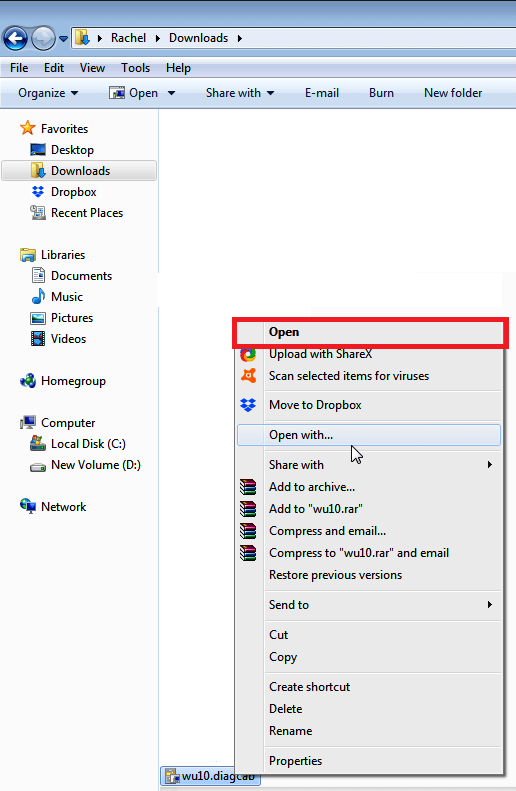
- Επιλέγω Επόμενο Στη συνέχεια, ακολουθήστε τα βήματα για την εξάλειψη των ζητημάτων καταλόγου του Windows Update.
Εκτελέστε μια σάρωση συστήματος για να ανακαλύψετε πιθανά σφάλματα

Κατεβάστε το Restoro
Εργαλείο επισκευής υπολογιστή

Κάντε κλικ Εναρξη σάρωσης για να βρείτε ζητήματα Windows.

Κάντε κλικ Φτιάξ'τα όλα για την επίλυση προβλημάτων με τις κατοχυρωμένες τεχνολογίες.
Εκτελέστε σάρωση υπολογιστή με Restoro Repair Tool για να βρείτε σφάλματα που προκαλούν προβλήματα ασφαλείας και επιβράδυνση. Αφού ολοκληρωθεί η σάρωση, η διαδικασία επισκευής θα αντικαταστήσει τα κατεστραμμένα αρχεία με νέα αρχεία και στοιχεία των Windows.
Windows 8.1
- Πατήστε το πλήκτρο Windows και πληκτρολογήστε Προβλήματα δικτύου.
- Κάντε κλικ Προσδιορίστε και επιδιορθώστε προβλήματα δικτύου από τη λίστα αποτελεσμάτων.
- Ακολουθήστε τα επόμενα βήματα σύμφωνα με τον οδηγό.
- Προσπαθήστε να εκτελέσετε ξανά το απαραίτητο Windows Update.
Windows 7
- Κάντε δεξί κλικ στο Δίκτυο εικονίδιο (στην περιοχή ειδοποιήσεων 7 του παραθύρου) και στη συνέχεια επιλέξτε Αντιμετώπιση προβλημάτων.
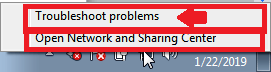
- Ακολουθήστε τα επόμενα βήματα σύμφωνα με τον οδηγό.
- Προσπαθήστε να εκτελέσετε ξανά την ενημέρωση.
Μέθοδος 6: Επιδιόρθωση της βάσης δεδομένων ενημέρωσης
Κατά καιρούς, ο κατάλογος ενημέρωσης των Windows δυσλειτουργεί επειδή εγκαθιστά ορισμένες ενημερώσεις σε κατεστραμμένο Βάση δεδομένων ενημέρωσης των Windows.
Η λύση είναι να ανοίξετε τη γραμμή εντολών ως διαχειριστής και να εκτελέσετε ορισμένες εντολές αντιμετώπισης προβλημάτων βάσης δεδομένων.
Πρώτη ανοιχτή γραμμή εντολών ακολουθώντας αυτά τα βήματα:
Windows 7
- Κάντε κλικ αρχή και Τύπος cmd στο διάλογο αναζήτησης.
- Στα αποτελέσματα, κάντε δεξί κλικ στο cmd και διάλεξε τρέχει ως διαχειριστής.
Windows 8 και 10
- Κάντε δεξί κλικ στο κουμπί Έναρξη (ή πατήστε Windows + X).
- Εμφανίζεται το μενού Power Users. Επιλέγω Γραμμή εντολών (Διαχειριστής).
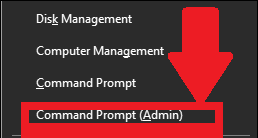
Οι εντολές
Πληκτρολογήστε αυτές τις εντολές μία προς μία με τη σειρά που δίνεται. Πατήστε το πλήκτρο Enter μετά από κάθε καταχώριση.
- καθαρή στάση wuauserv
- καθαρή στάση cryptSvc
- καθαρά κομμάτια
- net stop msiserver
- Ren C: WindowsSoftwareDistribution SoftwareDistribution.old
- Ren C: WindowsSystem32catroot2 Catroot2.old
- καθαρή εκκίνηση wuauserv
- καθαρή εκκίνηση cryptSvc
- καθαρά bit εκκίνησης
- καθαρό ξεκίνημα msiserver
Κλείστε τη γραμμή εντολών και δοκιμάστε ξανά τη διαδικασία ενημέρωσης.
- ΔΙΑΒΑΣΤΕ ΕΠΙΣΗΣ: Πλήρης επιδιόρθωση: Δεν είναι δυνατή η εκτέλεση της γραμμής εντολών ως διαχειριστής στα Windows 10
Μέθοδος 7: Απενεργοποιήστε τις εφαρμογές ασφαλείας σας (Antivirus και Firewall)
Δεν μπορούμε να αποκλείσουμε την πιθανότητα ότι ο κατάλογος ενημέρωσης της Microsoft δεν θα εγκατασταθεί / δεν θα γίνει λήψη
προβλήματα που οφείλονται στο λογισμικό προστασίας από ιούς και στην εφαρμογή Firewall που είναι εγκατεστημένη στο σύστημά σας.
Προτείνω λοιπόν να απενεργοποιήσετε το anti-virus μαζί με το τείχος προστασίας σας, αν και προσωρινά.
Στη συνέχεια, προσπαθείτε να λάβετε τις ενημερώσεις για εκτέλεση με τα δύο προγράμματα απενεργοποιημένα.
Βήματα:
Windows Defender (Windows 10)
- Παω σε Αρχή στη συνέχεια κάντε κλικ
- Επιλέγω Ενημέρωση και ασφάλεια έπειτα Ασφάλεια των Windows.
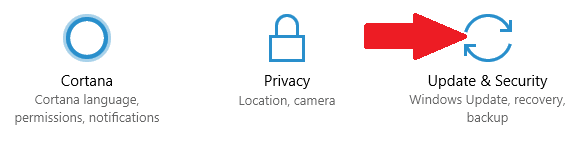
- Επιλέγω Προστασία από ιούς και απειλές.
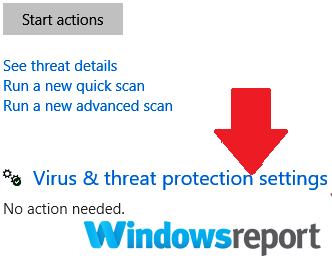
- Κάντε κλικ είτε Διαχείριση ρυθμίσεων ή Ρυθμίσεις προστασίας από ιούς / απειλές (ανάλογα με την έκδοσή σας)
- Ορίστε προστασία σε πραγματικό χρόνο Μακριά από.
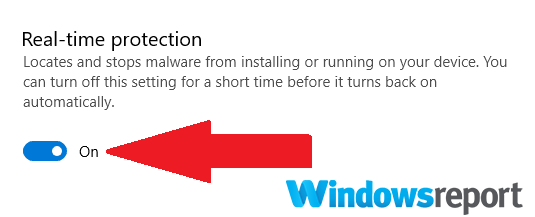
Θυμηθείτε να ενεργοποιήσετε ξανά το λογισμικό Antivirus το συντομότερο δυνατό για να μειώσετε την ευπάθεια του υπολογιστή σας σε επιθέσεις.
- ΔΙΑΒΑΣΤΕ ΠΕΡΙΣΣΟΤΕΡΑ: Να τι πρέπει να κάνετε όταν το antivirus αποκλείει αρχεία EXE κατά τη θέλησή σας
Προστασία από ιούς τρίτων (σε όλα τα Windows)
Τα περισσότερα antivirus τρίτων Τα προγράμματα προστασίας μπορούν να απενεργοποιηθούν από τη γωνία ειδοποίησης των Windows Βήματα:
- Εντοπίστε το εικονίδιο των ιών και κάντε δεξί κλικ πάνω του.
- Επιλέγω Απενεργοποίηση, Τερματισμός, Διακοπή, έξοδος ή κάτι παρόμοιο για να το απενεργοποιήσετε. Σίγουρα, για μερικούς μπορείτε να ανοίξετε τα μενού του προγράμματος, αλλά αυτή η μέθοδος λειτουργεί για αρκετά.
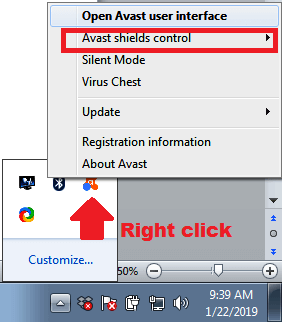
Απενεργοποίηση του τείχους προστασίας:
Windows 7
- Κάντε κλικ Αρχή.
- Κάντε κλικ Πίνακας Ελέγχου.
- Αναζητήστε το Τείχος προστασίας (πληκτρολογώντας τείχος προστασίας των Windows στο πλαίσιο αναζήτησης).
- Πατήστε ελέγξτε την κατάσταση του τείχους προστασίας.
- Επιλέγω απενεργοποιήστε / ενεργοποιήστε το τείχος προστασίας των παραθύρων.
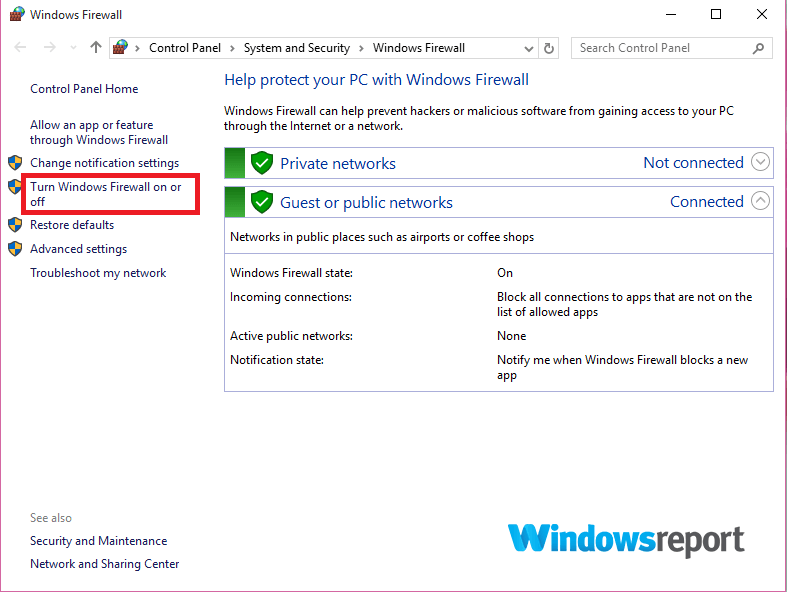
- Κάντε κλικ απενεργοποιήστε το τείχος προστασίας (κάτω από τις δύο ρυθμίσεις).
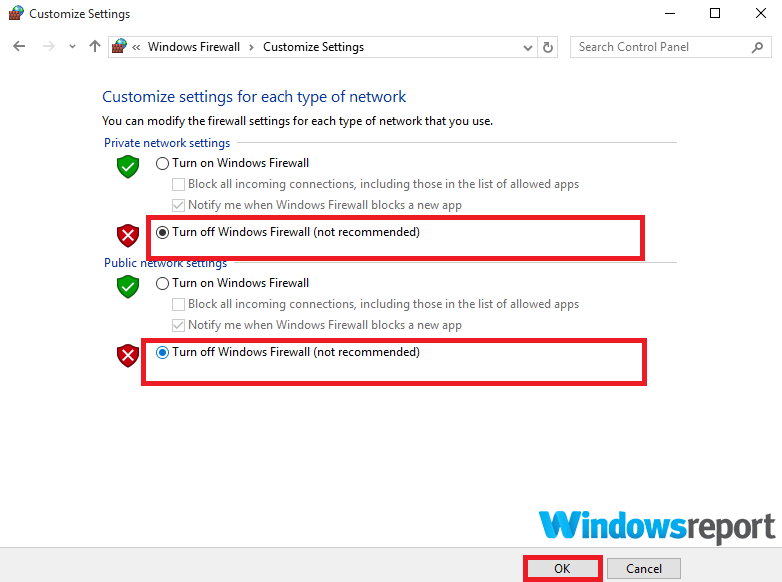
- Κάντε κλικ Εντάξει
Windows 10
- Κάντε κλικ στο κουμπί έναρξης.
- Τύπος τείχος προστασίας.
- Επιλέγω ελέγξτε την κατάσταση του τείχους προστασίας.
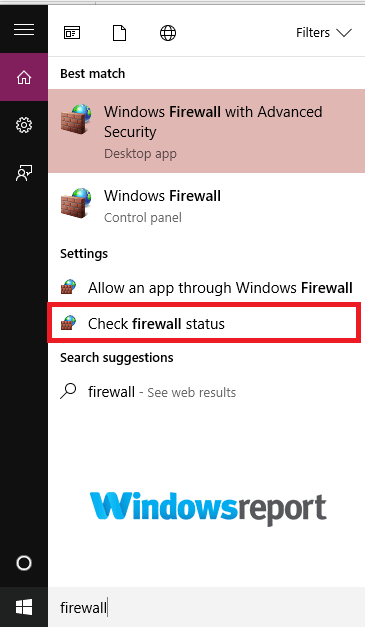
- Επαναλάβετε τα βήματα 5,6 και 7 όπως παραπάνω.
- ΔΙΑΒΑΣΤΕ ΕΠΙΣΗΣ: Top 5 αμφίδρομα τείχη προστασίας για Windows 10
Windows 8.1 / 8
- Πατήστε το κουμπί Window και στη συνέχεια πληκτρολογήστε Πίνακας Ελέγχου για να το αναζητήσετε.
- Κάντε κλικ Πίνακας Ελέγχου.
- Αναζητήστε και κάντε κλικ τείχος προστασίας των Windows.
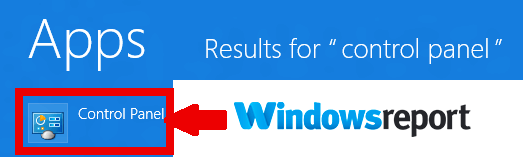
- Πατήστε την καρτέλα Απενεργοποιήστε / απενεργοποιήστε το Τείχος προστασίας των Windows.
- Σημάδι απενεργοποιήστε το τείχος προστασίας (και πάλι κάτω από ιδιωτικές και δημόσιες ρυθμίσεις).
- Κάντε κλικ στο OK.
Οι χρήστες με διαφορετικές εφαρμογές τείχους προστασίας μπορούν να ελέγξουν τη διαδικασία απενεργοποίησής τους στον ιστότοπο του κατασκευαστή.
Μέθοδος 7: Ελέγξτε τη σύνδεσή σας στο Διαδίκτυο
Μπορείτε επίσης να σκεφτείτε να αλλάξετε σε άλλο σύνδεσμο Διαδικτύου, για παράδειγμα, ένα ισχυρό Wi-Fi. Αυτό συμβαίνει επειδή ορισμένες ενημερώσεις δεν μπορούν ποτέ να εγκατασταθούν εάν είστε συνδεδεμένοι σε μετρητές σύνδεση στο Internet και θα υποδείξει αντ 'αυτού ότι ένας κατάλογος ενημέρωσης της Microsoft δεν θα εγκαταστήσει / δεν θα λάβει λάθος.
Περιμένετε μερικά λεπτά και, στη συνέχεια, δοκιμάστε ξανά την ενημέρωση / λήψη. Ίσως είναι σημαντικό να κάνετε επανεκκίνηση του υπολογιστή σε ορισμένες περιπτώσεις.
ΣΥΝΙΣΤΩΜΕΝΗ ΑΝΑΓΝΩΣΗ:
- ΕΠΙΔΙΌΡΘΩΣΗ: Το Windows Update αποκλείει την Απομακρυσμένη επιφάνεια εργασίας
- Το Windows Update δεν λειτουργεί στα Windows 10 [Διόρθωση]
- Διορθώστε το σφάλμα Windows Update 0x80070003: 5 μεθόδους που λειτουργούν πραγματικά
 Εξακολουθείτε να αντιμετωπίζετε προβλήματα;Διορθώστε τα με αυτό το εργαλείο:
Εξακολουθείτε να αντιμετωπίζετε προβλήματα;Διορθώστε τα με αυτό το εργαλείο:
- Κάντε λήψη αυτού του εργαλείου επισκευής υπολογιστή βαθμολογήθηκε Μεγάλη στο TrustPilot.com (η λήψη ξεκινά από αυτήν τη σελίδα).
- Κάντε κλικ Εναρξη σάρωσης για να βρείτε ζητήματα των Windows που θα μπορούσαν να προκαλέσουν προβλήματα στον υπολογιστή.
- Κάντε κλικ Φτιάξ'τα όλα για την επίλυση προβλημάτων με τις κατοχυρωμένες τεχνολογίες (Αποκλειστική έκπτωση για τους αναγνώστες μας).
Το Restoro κατεβάστηκε από 0 αναγνώστες αυτόν τον μήνα.


